Las cámaras digitales han revolucionado nuestra forma de capturar y almacenar fotos en tarjetas de memoria. Estas tarjetas han hecho más cómodo compartir fotos y archivos de vídeo sin esfuerzo. Ofrecen una mayor capacidad de almacenamiento para ayudarte a guardar todas tus tomas perfectas e imperfectas de la cámara.
Primero debes formatear la tarjeta SD de tu cámara antes y después de cada disparo para que sea compatible con tu dispositivo. Sin embargo, la gente se ha quejado a menudo de que su cámara no puede leer su tarjeta de memoria o la tarjeta es indetectable al intentar capturar fotografías. Como resultado, no puede ver sus imágenes ni guardar ninguna imagen en la tarjeta de memoria.
En este blog, hemos explicado por qué su cámara no puede leer la tarjeta de memoria y cómo solucionar este problema.
¿Por qué la cámara no puede leer la tarjeta de memoria?
Algunas de las razones por las que la cámara no puede leer la tarjeta de memoria son un formateo incorrecto o errores en el sistema de archivos. Estos son algunos de los errores más comunes:
- Es posible que la tarjeta de memoria no sea compatible con su cámara.
- El contacto metálico de la ranura de la tarjeta de memoria de la cámara está dañado o sucio.
- La tarjeta de memoria está dañada físicamente o corrupta.
- El firmware de la cámara puede tener errores o problemas de compatibilidad.
- La tarjeta de memoria no está formateada correctamente.
- El sistema de archivos de la tarjeta de memoria no es compatible.
Métodos para solucionar el error "La cámara no puede leer la tarjeta de memoria
Ahora que ya sabes por qué tu cámara no puede leer la tarjeta SD, veamos algunas de las mejores soluciones para solucionar este problema.
Método 1: Inspeccione si su tarjeta de memoria o ranura para tarjetas
Comprueba si tu tarjeta de memoria o la ranura para tarjetas SD de tu cámara están defectuosas. Inserte la tarjeta de memoria en otros dispositivos o conéctela a su ordenador para ver si su tarjeta es detectada o no.
Si no se detecta la tarjeta SD, es posible que haya un problema con la ranura para tarjetas SD de la cámara o que se deba a un sistema de archivos incompatible.
Método 2: Vuelva a insertar la tarjeta SD y reinicie la cámara
Retire y vuelva a insertar la tarjeta de memoria para ver si el error "la cámara no puede leer la tarjeta de memoria" persiste. A menudo, reiniciar la cámara también ayuda a solucionar problemas menores como éste.
Método 3: Compruebe la compatibilidad de la tarjeta de memoria
Asegúrate de que tu tarjeta de memoria es compatible con el modelo de cámara. Para ello, puedes consultar el manual de usuario o la página web oficial de la marca de la cámara. Por ejemplo, la serie DSLR de Nikon sólo admite tarjetas de memoria de tipo XQD y CFexpress. Mientras que una cámara Canon admite varios tipos de tarjetas de memoria, como CF, SDHC, SDXC y otras.
Si su tarjeta es compatible con la cámara pero sigue sin poder leerse, intente utilizar una tarjeta de memoria diferente para descartar la posibilidad de que se trate de una tarjeta SD defectuosa o dañada.
Método 4: Formatear la tarjeta de memoria
A menudo, los errores del sistema de archivos también pueden hacer que la cámara no reconozca su tarjeta de memoria. Además, si su tarjeta está dañada, su cámara no puede leer su tarjeta de memoria.
Intente formatear la tarjeta para resolver el problema del sistema de archivos o de corrupción de la tarjeta de memoria. Sin embargo, el formateo borrará todos los datos almacenados en la tarjeta, por lo que debe realizar una copia de seguridad. Puede formatear la tarjeta en la propia cámara o utilizando el ordenador.
Método 5: Compruebe la pestaña de bloqueo y cómo se inserta la tarjeta
A menudo, el error "la cámara no lee la tarjeta SD" se produce cuando se inserta de forma incorrecta en la ranura para tarjetas de la cámara. Es necesario insertar la tarjeta de memoria correctamente en la ranura de la cámara para que el dispositivo la reconozca. Sin embargo, la dirección para insertar la tarjeta SD en la cámara depende del tipo de tarjeta. Por ejemplo, puede ser una tarjeta microSD o una tarjeta XQD, CF o CFExpess.
Compruebe también el interruptor de bloqueo de la tarjeta de memoria. Este interruptor impide que se borre o escriba algo de la tarjeta de memoria. Asegúrese de que el interruptor esté desbloqueado; si no lo está, extraiga la tarjeta de memoria y desbloquéela primero.
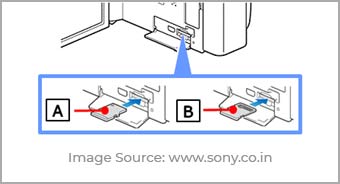
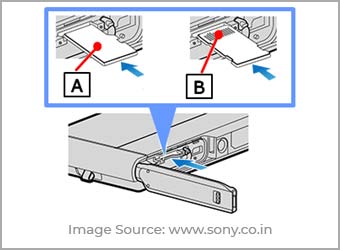
Fig 1: ¿Cómo insertar una tarjeta SD en diferentes cámaras?

Fig 2: Desbloquear el interruptor de la tarjeta de memoria
Método 6: Limpiar la ranura de la tarjeta
Con el tiempo, se puede acumular mucha suciedad, residuos o polvo en el terminal de la ranura de la tarjeta de memoria de tu cámara, dificultando su lectura.
En tal caso, apague primero la cámara y limpie la ranura de la tarjeta con un cepillo suave o una lata de aire comprimido. Una vez limpia, vuelva a insertar la tarjeta de memoria y compruebe si la cámara puede leerla.
Método 7: Actualizar el Firmware de la Cámara
Un firmware de cámara obsoleto también puede causar problemas de compatibilidad con las tarjetas de memoria. Comprueba si hay actualizaciones de firmware disponibles para tu cámara visitando el sitio web del fabricante. Una vez actualizado el firmware, reinicia la cámara y comprueba si se puede leer la tarjeta.
Método 8: Realizar un escaneo CHKDSK
El escaneo CHKDSK puede comprobar cualquier error relacionado con la tarjeta de memoria de su cámara y solucionarlo. Además, es una forma eficaz de reparar tarjetas SD corruptas o dañadas. He aquí cómo ejecutar el escaneo CHKDSK:
- Conecta la tarjeta de memoria de tu cámara al ordenador mediante un cable USB.
- Escriba CMD en la búsqueda de Windows y haga clic en Abrir para iniciar Símbolo del sistema.
- Escribe chkdsk X: /r /f y pulse Intro. (Aquí X es la tarjeta SD afectada).
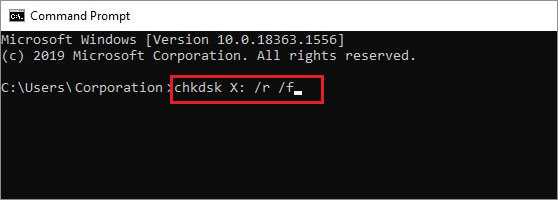
¿Cómo recuperar datos de una tarjeta de memoria que muestra "Error de no lectura"?
El error 'la cámara no puede leer la tarjeta SD' puede conducir a la pérdida de datos, haciendo fotos y otros medios almacenados en ella inaccesibles. Puede utilizar el software de recuperación de tarjetas SD como Stellar Photo Recovery para recuperar archivos multimedia perdidos o inaccesibles.
Este software de recuperación de fotos puede recuperar fotos, vídeos y audio perdidos o eliminados de tarjetas SD corruptas, dañadas o inaccesibles - Mini, Micro, SDHC, SDXC, tarjeta de memoria, etc. Stellar Photo Recovery admite la recuperación de todos los formatos populares de archivos de fotos y vídeos como JPEG/JPG, PNG, MP4, MOV, etc. Incluso puede recuperar archivos de imagen RAW perdidos de marcas de cámaras populares como Canon, Nikon, etc.
Este avanzado software puede recuperar fotos, audio y otros archivos multimedia perdidos debido a ataques de virus, formateo, corrupción en la tarjeta SD, etc.


Pasos para recuperar fotos y vídeos perdidos de la tarjeta de memoria
- Conecta la tarjeta de memoria al ordenador mediante un lector de tarjetas SD.
- Descargue e instale el software Stellar Photo Recovery en su Windows o Mac.
- En la pantalla de inicio, seleccione la tarjeta SD desde la que desea recuperar sus archivos. Haz clic en Escanear.
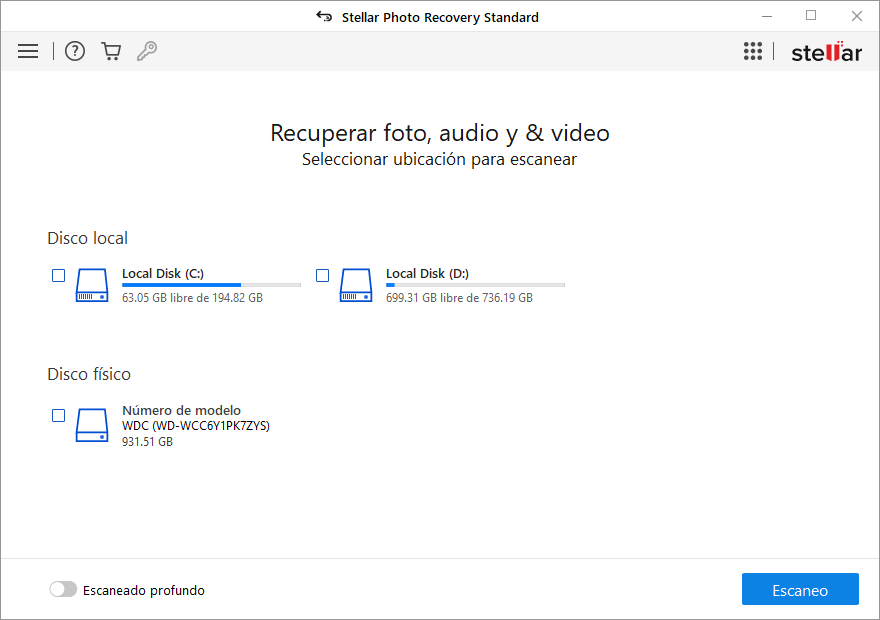
- Una vez finalizado el escaneado, puede ver el resultado del escaneado y previsualizar los archivos recuperables.
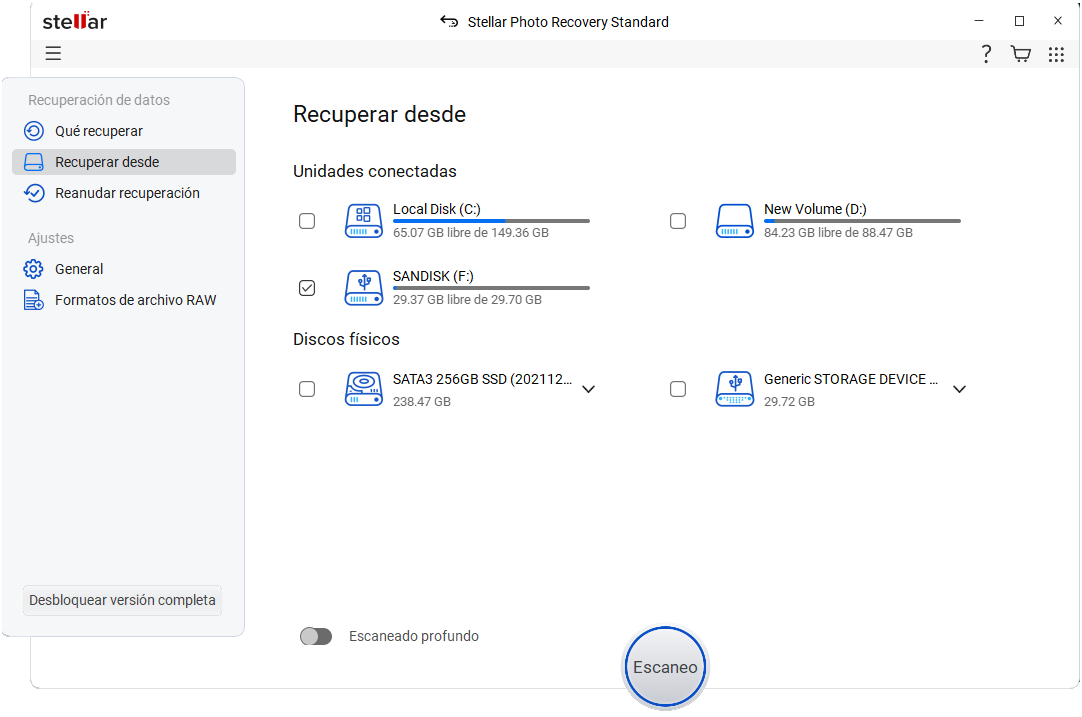
- Selecciona los archivos multimedia que quieras restaurar, haz clic en Recuperar y explora para guardarlos en la ubicación que desees.
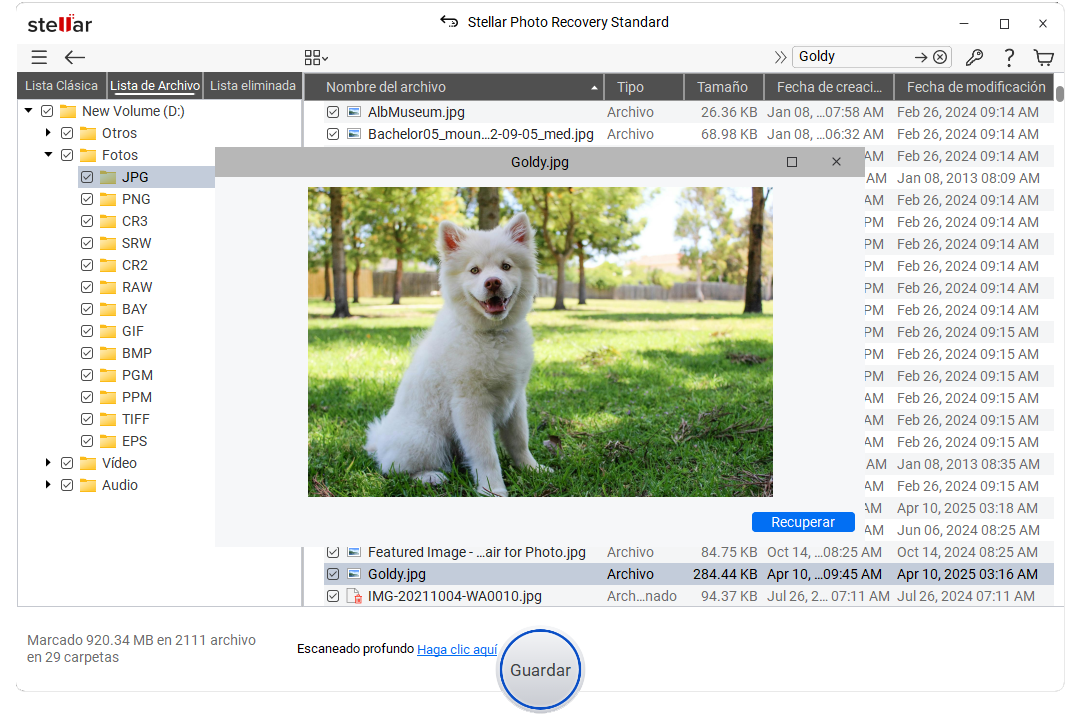
Conclusión
Ahora ya sabe por qué su cámara Nikon no lee la tarjeta de memoria y qué se puede hacer para solucionarlo. La prioridad debe ser la recuperación de fotos perdidas y otros archivos multimedia de la tarjeta de memoria utilizando un software avanzado de recuperación de tarjetas SD como Stellar Photo Recovery.
Puede aprovechar la versión de prueba gratuita del software para comprobar su eficacia.


PREGUNTAS FRECUENTES
¿Por qué no se monta o reconoce una tarjeta SD?
Puede haber varias razones por las que su tarjeta SD no se monte o no sea reconocida, como que la ranura de la tarjeta esté dañada, una infección por virus, que el puerto USB esté roto o no funcione, etc.
¿Cómo reparar una tarjeta SD dañada?
Conecte la tarjeta SD a otro dispositivo, formatee la tarjeta SD, asigne una nueva letra de unidad, pruebe el comando chkdsk o reinstale el controlador para arreglar la tarjeta SD dañada.
¿Por qué “es necesario formatear la tarjeta SD”?
Las tarjetas SD dañadas o corruptas, la presencia de un sector defectuoso, el hecho de que la tarjeta haya alcanzado el número máximo de ciclos de escritura o una interrupción durante el uso de las tarjetas SD son diferentes razones por las que necesita formatear su tarjeta SD.
.
Was this article helpful?